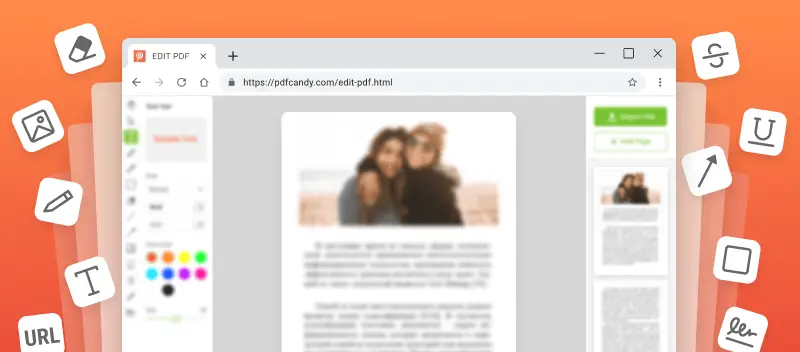Todo usuário de PC, mais cedo ou mais tarde, terá que lidar com arquivos PDF. A maneira mais conveniente de trabalhar com este formato é editar PDF online. Isso porque qualquer editor de PDF online não requer instalação e todas as manipulações necessárias são realizadas diretamente no navegador em questão de minutos.
O formato PDF oferece a maneira conveniente de criar e manter a documentação. Entretanto, para editar o conteúdo PDF, você provavelmente precisará de um software especial, que muitas vezes é pago e requer instalação. Alguns softwares de edição de PDF também exigem que você insira informações pessoais: número do cartão bancário, cidade de residência, etc., a fim de criar uma conta. Isto causa algumas dificuldades para muitos usuários.
Oferecemos a você o guia completo mostrando como editar um arquivo PDF sem instalação de software. Você precisará apenas de um navegador e conexão com a Internet.
Como editar um arquivo PDF sem nenhum software
PDF Candy tem uma ampla gama de ferramentas úteis para trabalhar com arquivos PDF. Ele é adequado para edição ocasional de PDF online, bem como para uso profissional diário. Siga os passos abaixo para começar a usar o editor de PDF online gratuito sem qualquer programa ou instalação prévia de aplicativo:
- Ir para a página do editor de PDF.
- Adicione um arquivo para modificação. Ele pode ser carregado de seu PC, assim como do Dropbox ou Google Drive.
- Em seguida, o documento selecionado abre. No lado esquerdo está o conjunto de ferramentas do editor PDF e no lado direito estão as miniaturas das páginas do arquivo.
- As ferramentas de edição de PDF para alterar o documento têm uma ampla gama de possibilidades. Confira a lista completa de todas as opções abaixo. Aplique o que é necessário.
- Termine a edição do arquivo usando o botão “Exportar”.
- Para salvar o documento em seu PC, clique em “Baixar arquivo”. O upload para Dropbox e Google Drive também está disponível.
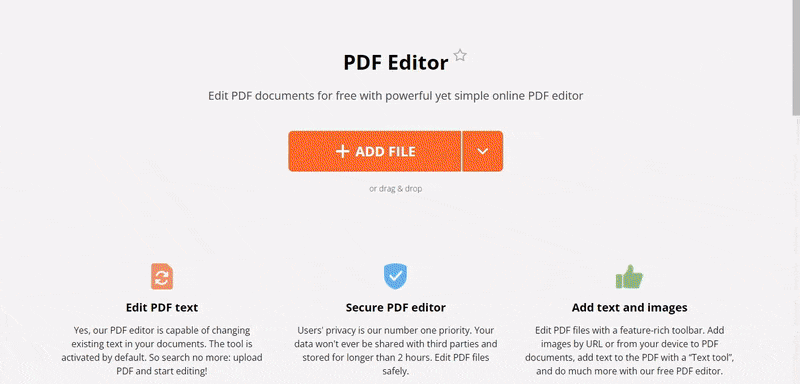
Agora você sabe como editar um PDF sem Adobe ou qualquer outro software similar. Graças ao serviço PDF Candy, todos podem modificar o PDF gratuitamente a qualquer momento. Por exemplo, a caminho do escritório, no trânsito, no metrô e assim por diante.
Ferramentas para editar PDF online
- A "Ferramenta de Mão" lhe dá a capacidade de mover a página em qualquer direção. Para ativar esta ferramenta do editor de PDF online, clique no botão com o símbolo da mão. Agora você pode navegar facilmente pelo arquivo e mover o conteúdo;
- "Seleção" permite que você selecione um objeto para trabalhar com ele;
- "Texto" faz alterações diretamente no conteúdo do texto do documento. Selecione a área a ser editada com o botão esquerdo do mouse. Além disso, a ferramenta de texto permite que você ajuste alguns parâmetros adicionais. Estes são cor e tamanho das letras, assim como a conversão de uma frase em "negrito" ou "itálico";
- "Destacar Texto". Destacar as sentenças mais importantes, criar uma estrutura preliminar, enfatizar algo importante. Há 10 cores básicas disponíveis;
- "Lápis" - provavelmente a ferramenta mais comum de qualquer editor de PDF. Você pode usá-lo para desenhar uma figura geométrica, fazer pequenas notas, e assim por diante. Há 10 cores básicas disponíveis para o usuário, bem como um ajuste de espessura de contorno;
- "Rectângulo" permite destacar uma área do documento, desenhar uma figura retangular para um cabeçalho, e assim por diante. Mude a cor do contorno e preenchimento, assim como a espessura do contorno e a opacidade do objeto. Tais configurações tornam a ferramenta mais flexível para as necessidades do usuário;
- O "Corretivo" remove conteúdos desnecessários;
- A "Linha" enfatiza as informações desejadas. O usuário pode escolher entre 10 cores disponíveis, e ajustar a espessura;
- "Seta" aponta uma determinada área ou sentença. Dez cores básicas estão disponíveis, assim como o ajuste do tamanho da figura;
- "Inserir imagem" a partir da memória do computador ou por um link para uma imagem da Internet;
- "Sublinhado" e "Riscado" permitem que você sublinhe ou risque parte do texto em um documento, respectivamente;
- "Assinatura". Esta função é projetada para criar sua própria assinatura e depois colá-la no documento. Você pode escrever suas próprias iniciais, desenhá-las você mesmo ou colar a variante pronta a partir de um arquivo gráfico. Depois disso, ela pode ser inserida no documento.
Outras ferramentas úteis de PDF
Agora que você sabe como editar um arquivo PDF sem software usando este serviço, verifique outras maneiras de modificar e melhorar seus documentos:
Dividir os PDFs após editá-los se você encontrou páginas extras ou desnecessárias no arquivo.
Adicionar cabeçalho ou rodapé ao PDF para editar PDF com várias páginas simultaneamente.
Redimensionar o PDF para ir de A4 para A3, A5 ou US Letter.